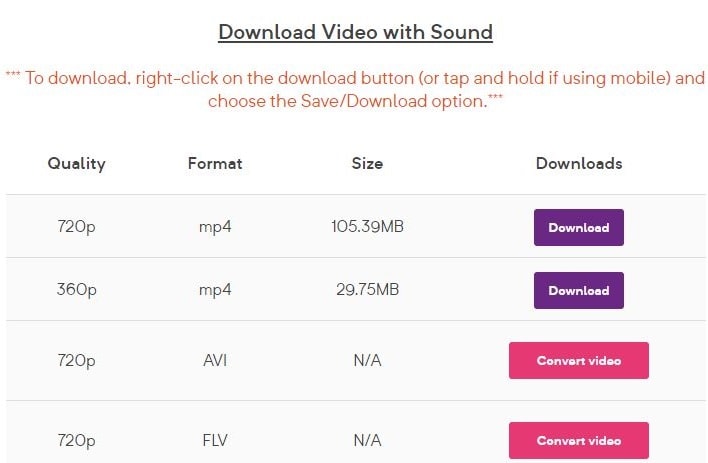- Tipps für Videobearbeitung
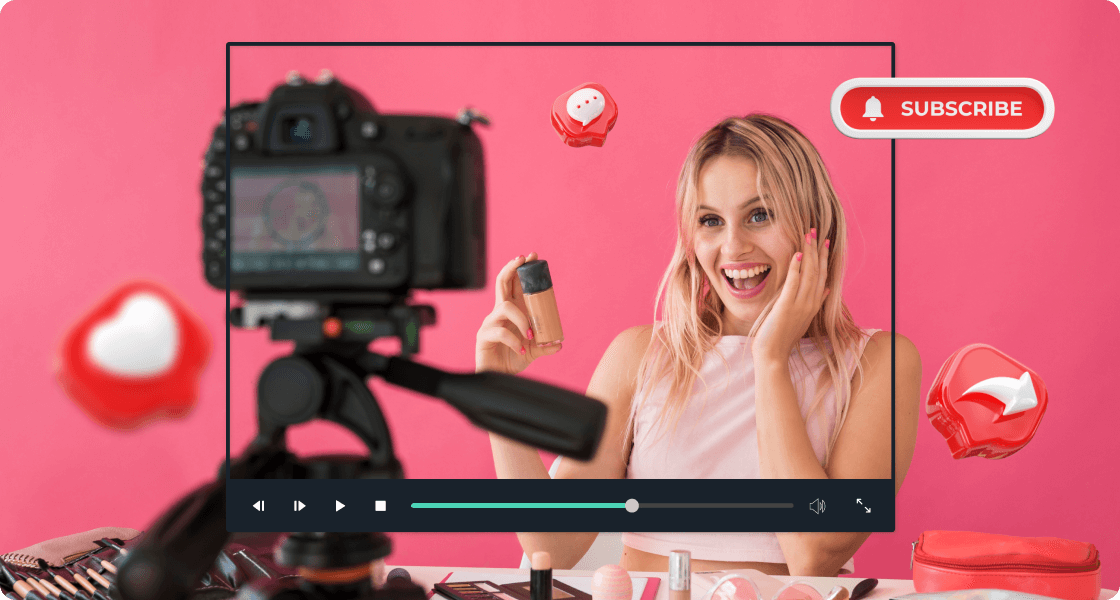
Oct 14, 2025• Bewährte Lösungen
Wenn Sie YouTube-Videos mit Ihrem Apple-Gerät durchsuchen, finden Sie möglicherweise etwas, das Ihnen gefällt. Für viele Menschen besteht der erste Schritt darin, es zu favorisieren und den Link später zu überprüfen. Was ist, wenn Sie das Video jederzeit ansehen möchten? Ob offline oder wenn das Video ausfällt, möchten Sie es vielleicht trotzdem genießen. Wenn Sie nur den Link speichern, hilft Ihnen dies in diesen Situationen nicht weiter. Aus diesem Grund möchten Sie das Video auf das iPhone / iPad herunterladen. Daher benötigen Sie eine Video-Downloader App für iPhone. Sie können auch verwenden ein iPhone als Lupe.
Hier ist eine traurige Nachricht für Sie, dass Apple nicht zulässt, dass alle YouTube-Video-Downloader-Anwendungen auf seiner Plattform funktionieren, nur um vor Urheberrechtsmissbrauch geschützt zu sein. Aber keine Sorge! Es gibt eine vollkommen legale und effektive Lösung für Sie. In diesem Artikel zeigen wir Ihnen Schritt für Schritt, wie Sie ganz einfach Videos mit einem Video-Downloader direkt auf Ihr iPhone laden können – vorausgesetzt, Sie haben die entsprechenden Rechte oder es handelt sich um lizenzfreie Inhalte.
Sie können Filmora kostenlos herunterladen und ausprobieren:
 100% Sicherheit verifiziert | Keine Malware
100% Sicherheit verifiziert | Keine Malware
- Teil 1. YouTube-Videos aufs iPhone laden – warum & worauf achten
- Teil 2. Top 4 YouTube Downloader Apps für iPhone & iOS (kostenlos & sicher)
- Teil 3. Top 3 Desktop YouTube Downloader Software für Windows & Mac
- Teil 4. YouTube Video Downloader Online: Einfach & kostenlos ohne App installieren
- Teil 5. Alternativen zum YouTube-Download
- FAQs zum Thema „YouTube Downloader für iPhone & iOS“
Teil 1. YouTube-Videos aufs iPhone laden – warum & worauf achten
YouTube bietet eine riesige Auswahl an spannenden, lehrreichen und unterhaltsamen Videos – vom Musikclip über Tutorials bis hin zu Vlogs und Dokumentationen. Doch was tun, wenn Sie Ihre Lieblingsinhalte offline auf dem iPhone oder iPad ansehen möchten? Genau hier kommen Video Downloader Apps für iPhone ins Spiel.
1.1 Warum lohnt sich der Video-Download auf dem iPhone?
- Offline-Nutzung unterwegs: Wenn Sie auf Reisen sind, kein stabiles WLAN haben oder Ihr Datenvolumen begrenzt ist, können Sie dank eines YouTube Downloader für iOS Videos ohne Unterbrechung genießen – jederzeit und überall.
- Schneller Zugriff auf Inhalte: Häufig benötigte Lerninhalte, Schulungsvideos oder Musik können bequem lokal gespeichert und sofort abgespielt werden, ohne erneut nach dem Link zu suchen.
- Schutz vor Löschung oder Sperrung: Manche Videos werden von YouTube entfernt oder sind regional eingeschränkt. Mit einem Video Downloader für iPhone sind Sie auf der sicheren Seite und verlieren Ihre Lieblingsinhalte nicht.
1.2 Urheberrecht & Legalität: Das müssen Sie wissen
So verlockend es ist, YouTube-Videos direkt auf das iPhone herunterzuladen – rechtlich ist das nicht immer problemlos. Deshalb ist es wichtig, folgende Hinweise zu beachten:
- Nur für persönliche Nutzung herunterladen: Solange Sie Videos nur für den privaten Gebrauch speichern und nicht weiterverbreiten, bewegen Sie sich in der Regel in einem rechtlich unkritischen Rahmen.
- Lizenzfreie oder eigene Inhalte bevorzugen: Wenn Sie eigene Videos sichern oder auf frei lizenzierte Inhalte (z. B. Creative Commons) zugreifen, ist der Download meist bedenkenlos möglich.
- Urheberrechtlich geschützte Inhalte ohne Erlaubnis herunterladen – etwa Musikvideos großer Labels – ist in vielen Ländern verboten und kann rechtliche Konsequenzen haben.
- Apple App Store Einschränkungen: Apple erlaubt nicht alle YouTube Downloader Apps, besonders wenn diese gegen die Nutzungsrichtlinien von YouTube oder Apple verstoßen. Daher empfehlen wir nur Anwendungen, die konform und sicher sind.
1.3 Was ist ein legaler YouTube Video Downloader fürs iPhone?
Ein legaler Video Downloader iPhone kostenlos sollte:
- keine YouTube-Richtlinien umgehen,
- keine DRM-geschützten Inhalte verarbeiten,
- und Ihnen ermöglichen, nur Inhalte herunterzuladen, zu denen Sie rechtlich Zugang haben.
Vermeiden Sie dubiose Apps oder Websites, die zu Malware führen oder Ihre Daten abgreifen könnten. In diesem Artikel stellen wir Ihnen daher erprobte, sichere und effektive Lösungen vor – von iOS-Apps bis hin zu Desktop- und Online-Tools.
Teil 2. Top 4 YouTube Downloader Apps für iPhone & iOS (kostenlos & sicher)
Wenn Sie nach einer zuverlässigen Möglichkeit suchen, YouTube-Videos direkt auf Ihr iPhone oder iPad herunterzuladen, sind Sie hier genau richtig. Im App Store gibt es zahlreiche Video Downloader Apps für iOS – aber welche funktionieren wirklich, sind sicher und kostenlos? In diesem Abschnitt stellen wir Ihnen vier beliebte und effektive YouTube Downloader Apps für iPhone vor, mit denen Sie Videos einfach speichern und sogar offline ansehen können.
1. Document 6:
Vielleicht möchten Sie wissen, wie Sie iPhone / iPad-Videos einfach herunterladen können. In Document 6 können Benutzer als YouTube-Video-Downloader für das iPhone im Allgemeinen alle Arten von Videos sowie andere Mediendateien anzeigen. Diese Anwendung ist kostenlos erhältlich und wird aufgrund ihrer einfachsten Tricks bei der Medienorganisation weltweit immer beliebter. Wenn Sie Videos mit Document 6 herunterladen möchten, müssen Sie diesen Video-Downloader einfach unter iOS 11 starten und dann einfach auf das Symbol in der unteren linken Ecke tippen. Jetzt müssen Sie "savefromnet" in die Suchleiste eingeben und schließlich in Ihren Suchergebnissen auf "en.savefrom.net" klicken. Fügen Sie nun die URL Ihres Videos in das weiße Feld ein, wählen Sie die bevorzugte Qualität aus und nach dem Umbenennen können Sie es in Ihrem Gerätespeicher speichern.
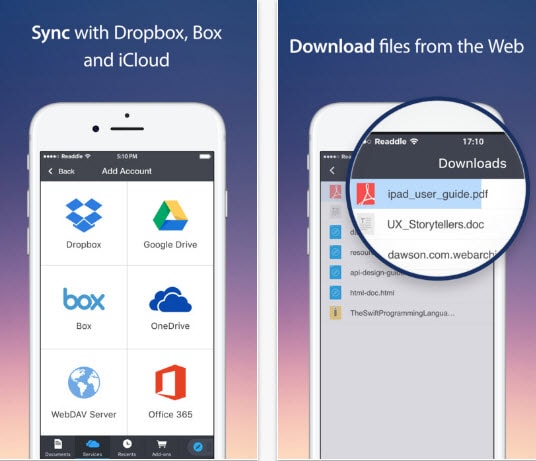
2. Video Downloader Pro+:
Dieser iPhone-Video-Downloader unterstützt fast alle gängigen Videodateiformate und kann mit allen Websites verwendet werden. Es ist auch möglich, Videoinhalte direkt aus dem Internet zu streamen, und Benutzer können eine Wiedergabeliste verwalten, indem sie ihre Lieblingsvideos herunterladen. Das Beste, was Sie über Video Downloader Pro + wissen sollten, ist, dass es eine kostenlose Testversion bietet, bevor Sie eine Anwendung für diese Anwendung tätigen. Benutzer können ihre Videos nach Typ, Dauer, Datum und Namen sortieren. Um mit dem Download-Vorgang zu beginnen, müssen Sie im Internet surfen und dann Ihr Video auswählen. Klicken Sie auf den Download-Button und es wird bald auf Ihrem Gerät verfügbar sein.
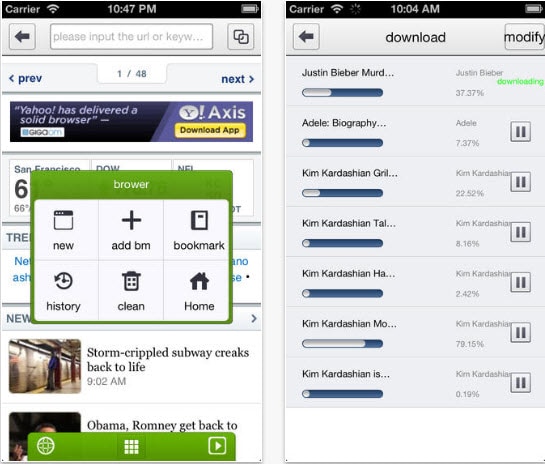
3. My Video Manager and File Transfer:
My Video Manager-Anwendung wird häufig zum Herunterladen von Videos für iPhone-Dateien aus dem lokalen Netzwerk verwendet, damit sie später über den Dateimanager abgerufen werden können. Dieser Video-Downloader für das iPhone ermöglicht ein einfaches Herunterladen über Wi-Fi-Konnektivität über iPod- und iPhone-ähnliche Geräte, sodass verrückte Videoliebhaber ihre Lieblingssachen jederzeit und überall problemlos ansehen können. Diese Anwendung arbeitet mit einem Passwortschutz und ist daher 100% sicher, da niemand ohne Ihre Erlaubnis auf Ihre Privatsammlung zugreifen kann. Es verfügt über spezielle Funktionen wie das Herunterladen mehrerer Dateien, das schnelle Herunterladen und das Herunterladen von Hintergrundvideos.
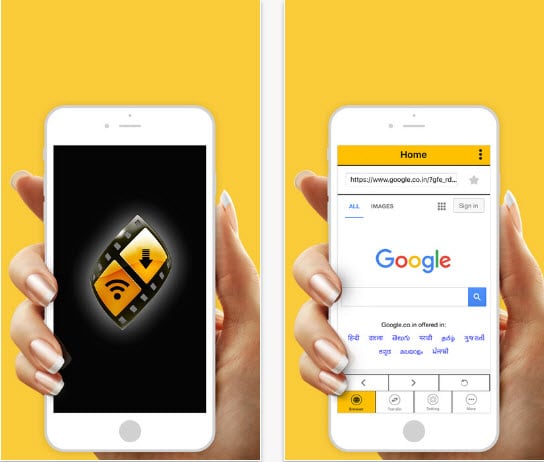
4. Ultra Downloader Plus:
Sie werden froh sein zu wissen, dass diese Softwareplattform nicht nur Dienste zum Herunterladen von Videos unter iOS bietet, sondern gleichzeitig auch das direkte Streamen von Inhalten auf PS4, SmartTV und Xbox usw. ermöglicht. Sie können alle Ihre Lieblingssammlungen schützen mit Passwort und es ist auch möglich, Lesezeichen auf häufig verwendeten Video-Download-Sites zu erstellen. Benutzer können ihren Videoinhalt bei Bedarf auch anhalten oder fortsetzen, ohne dass Ihre Auflösung beeinträchtigt wird. Beachten Sie, dass Sie zum Herunterladen von Videos von dieser Website iTunes mit einem aktiven iTunes-Konto auf Ihrem Gerät haben müssen.
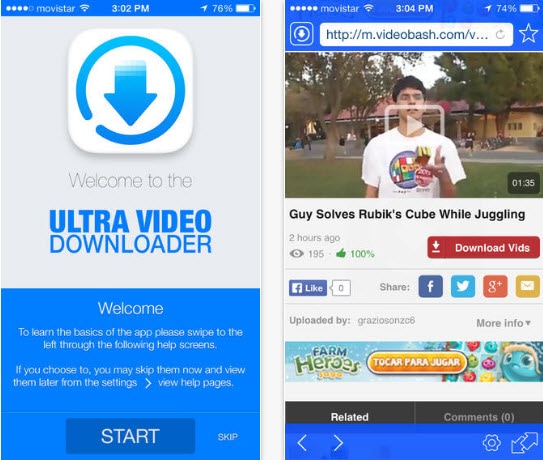
Teil 3. Top 3 Desktop YouTube Downloader Software für Windows & Mac
Wer sich nicht mit Aufgaben zum Kopieren und Einfügen von Links herumschlagen oder App-Switching als eines der nervigsten Dinge empfinden möchte, sollte Videokonverter verwenden. Diese Softwaretools funktionieren sowohl auf PC- als auch auf Mac-Geräten einwandfrei. Sie können damit ganz einfach Videos für iPhone oder iPad herunterladen und Videos auf Ihr iPhone übertragen. Hier sind einige Details zu den Top 3 Video-Downloader-Software, auf die Sie zugreifen können:
1. 4K Video Downloader:
4K-Video-Downloader unterstützt Benutzer dabei, ihre Lieblings-iPhone-Videos herunterzuladen, ohne Qualitätsverluste zu erleiden. Es unterstützt fast alle gängigen Websites wie Dailymotion, Hulu, Vevo, Vimeo und YouTube usw. Die heruntergeladenen Videos können problemlos auf iPad, Computer abgespielt und auch auf DVDs übertragen werden. Benutzer können die gewünschte Videoauflösung zum Zeitpunkt des Downloads anpassen und sie online mit kristallklarer Inhaltsqualität ansehen.
Kompatibilität: Linux, Mac und Windows.
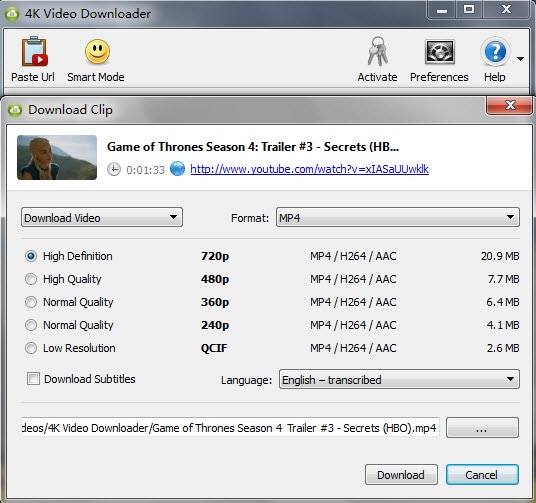
2. Gihosoft TubeSet:
Diese kostenlose und benutzerfreundliche YouTube iPhone Downloader-Software wird häufig unter Windows verwendet. Mit Gihisoft TubeSet können Benutzer Videos von jeder beliebten Video-Sharing-Website herunterladen, ohne die Qualität der Inhalte zu verlieren. Das Herunterladen von Videos ist auch recht einfach, da Benutzer lediglich ihre Video-URL in einen Bereich einfügen müssen, der über die Gihosoft TubeSet-Plattform bereitgestellt wird, auf die Download-Schaltfläche klicken und Ihr Video schließlich auf Ihrem Gerät speichern müssen.
Kompatibilität: Mac und Windows
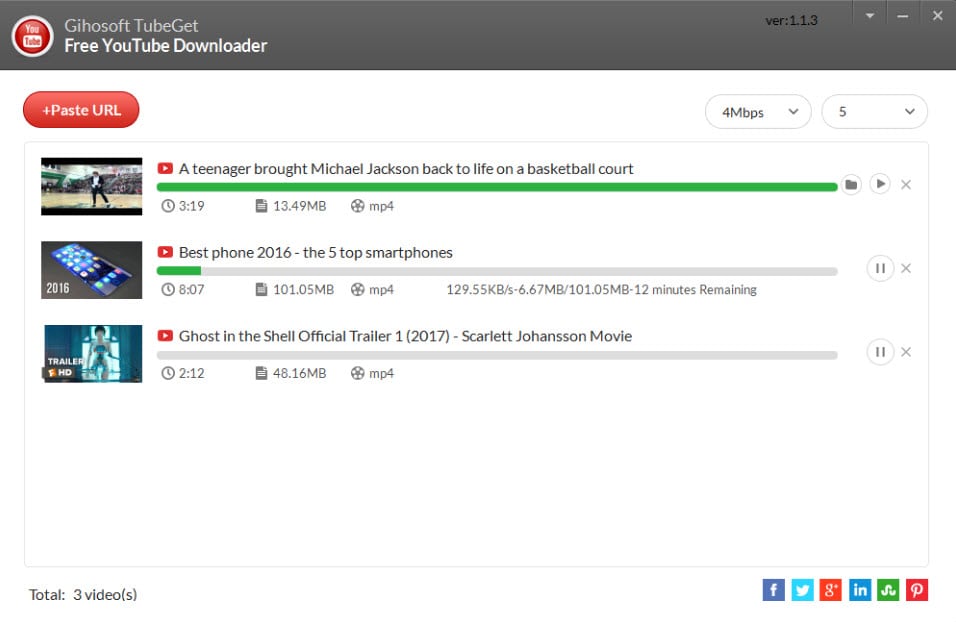
3. Freemake Video Downloader:
Freemake Video Downloader funktioniert perfekt mit allen gängigen Videodateiformaten wie FLV, 3GP, WebM und MP4 usw. für iPhone-Videos. Benutzer können ihre Videos auch als MP3-Musikdateien herunterladen und die Videolinks können direkt auf verschiedenen Geräten wie Android-Handys, PSP, iPhone, WMV, MKV und AVI usw. gespeichert werden. Sie unterstützen die Qualität von HD-, Full HD- und 4K-Inhalten und benötigen sehr viel weniger Zeit, um den Video-Download-Vorgang für das iPad abzuschließen.
Kompatibilität: Nur Windows
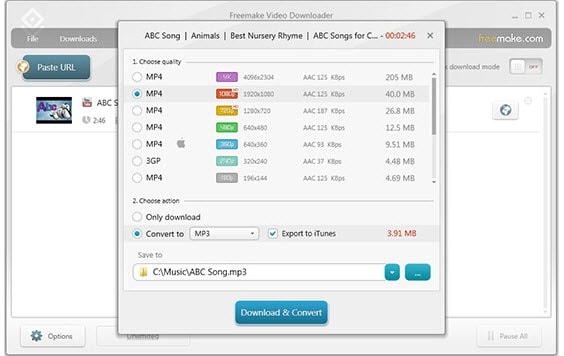
Teil 4. YouTube Video Downloader Online: Einfach & kostenlos ohne App installieren
Wenn Sie keine Apps auf das iPhone oder den Desktop herunterladen möchten, bieten wir Ihnen auch online eine Lösung an. Wir empfehlen die Verwendung von QDownloader als Video-Downloader für das iPhone. Es ist einfach mit nur Kopieren und Einfügen zu verwenden. Noch wichtiger ist, dass es völlig kostenlos ist, verschiedene Exportformate und -größen zu verwenden und anzubieten, während Sie das Video auf das iPhone herunterladen. Überprüfen Sie die folgenden Schritte, um herauszufinden, wie Sie Videos herunterladen können.
Schritt 1: Klicken Sie auf QDownloader , um es zu öffnen. Sie finden ein Linkfeld, in das Sie Links von YouTube, Facebook, Twitter einfügen können.
Schritt 2: In Kürze wird eine Download-Seite angezeigt. Sie können Video oder nur Audio ohne Aufladung herunterladen. Wählen Sie einfach die Videoqualität und das Format aus, die Sie herunterladen möchten.
Schritt 3: Klicken Sie auf Download, um das Speichern zu starten. Je nach Größe des Videos kann es eine Weile dauern. So einfach und schnell!
Teil 5. Alternativen zum YouTube-Download
Nicht jeder möchte eine Drittanbieter-App oder Software nutzen, um YouTube-Videos herunterzuladen – sei es aus rechtlichen, technischen oder sicherheitsbezogenen Gründen. Glücklicherweise gibt es legale Alternativen zum klassischen YouTube Downloader für iPhone oder iOS, mit denen Sie Ihre Lieblingsvideos trotzdem speichern oder dauerhaft sichern können.
5.1 YouTube Premium – Die offizielle und legale Lösung
Die wohl einfachste und rechtlich unbedenklichste Methode, um Videos offline anzusehen, ist ein YouTube Premium Abo. Nach der Anmeldung erhalten Sie Zugriff auf die integrierte Download-Funktion der YouTube-App auf iPhone, iPad und anderen Geräten.
Vorteile:
- Keine Drittanbieter-App nötig
- Direkter Download in der YouTube-App
- Unterstützt iOS- und Android-Geräte
- Offline-Modus für unterwegs
- Werbefreie Nutzung inklusive
So funktioniert’s auf dem iPhone:
- Öffnen Sie die YouTube-App und melden Sie sich mit Ihrem Premium-Konto an.
- Suchen Sie das Video, das Sie speichern möchten.
- Tippen Sie unter dem Video auf „Download“.
- Wählen Sie die gewünschte Qualität (z. B. 720p, 1080p).
- Das Video wird lokal gespeichert und kann offline über die App wiedergegeben werden.
5.2 Bildschirmaufnahme mit Filmora – flexibel, dauerhaft, geräteunabhängig
Wenn Sie Videos dauerhaft auf Ihrem iPhone oder Desktop sichern möchten – unabhängig von YouTube-Richtlinien –, bietet sich die Bildschirmaufnahme-Funktion von Wondershare Filmora an. Diese Lösung ist besonders nützlich, wenn Sie z. B. Tutorials, Präsentationen oder spezielle Inhalte festhalten möchten, bei denen klassische YouTube Downloader Apps nicht funktionieren.
Vorteile der Bildschirmaufnahme:
- Kein Kopieren von Links oder App-Wechsel nötig
- Videos direkt als Datei speichern
- Auflösung und Tonqualität individuell wählbar
- Ideal für iPhone-, iPad- und Desktop-Inhalte
Schritt-für-Schritt-Anleitung (auf dem Desktop):
- Filmora öffnen: Starten Sie Filmora auf Ihrem Windows- oder Mac-PC.
Sie können Filmora kostenlos herunterladen und ausprobieren:
 100% Sicherheit verifiziert | Keine Malware
100% Sicherheit verifiziert | Keine Malware
- Aufnahme starten: Klicken Sie auf „Toolbox“ und wählen Sie „Bildschrimrecorder“.

- YouTube-Video öffnen: Starten Sie das gewünschte Video im Browser.
- Aufnahmebereich einstellen: Wählen Sie „Vollbild“ oder ziehen Sie den Aufnahmebereich über das Videofenster.
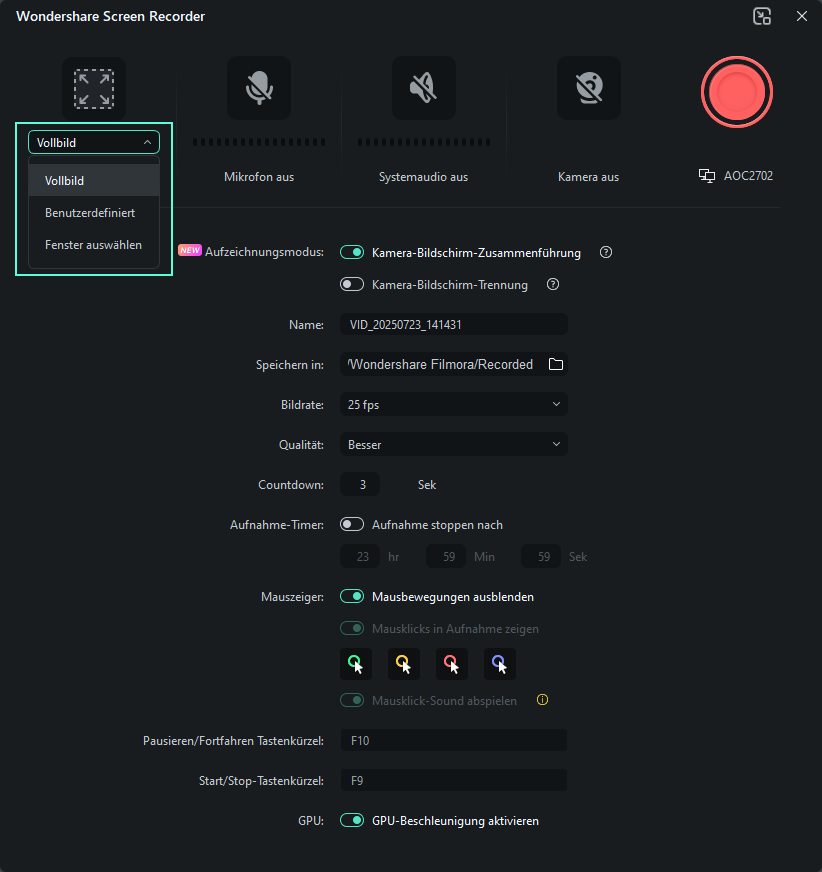
- Ton aktivieren: Aktivieren Sie „Systemaudio“, um den Ton des Videos aufzunehmen.
- Aufnahme starten: Klicken Sie auf den roten „Rec“-Button.
- Fertigstellen & Speichern: Beenden Sie die Aufnahme, wenn das Video zu Ende ist. Filmora speichert das Video automatisch in der Mediathek.
Ob Sie einen YouTube Downloader für iPhone kostenlos, eine Desktop-Software oder eine Alternative wie YouTube Premium oder Filmora nutzen möchten – es gibt für jeden Bedarf die richtige Methode. Achten Sie dabei stets auf die rechtlichen Rahmenbedingungen und verwenden Sie nur Inhalte, die Sie herunterladen dürfen. Mit den hier vorgestellten Optionen sind Sie auf der sicheren Seite.
FAQs zum Thema „YouTube Downloader für iPhone & iOS“
1. Wie kann ich YouTube-Videos kostenlos auf mein iPhone herunterladen?
Die App Document 6 ist eine beliebte und oft genutzte Möglichkeit, um lizenzfreie YouTube-Videos auf iPhones herunterzuladen. Alternativ können Sie Desktop-Tools wie 4K Video Downloader nutzen und die Videos dann auf Ihr iPhone übertragen. Wichtig: Achten Sie stets auf die rechtliche Zulässigkeit des Downloads.
2. Ist es legal, YouTube-Videos auf dem iPhone zu speichern?
Grundsätzlich dürfen nur eigene oder lizenzfreie Inhalte (z. B. Creative Commons) heruntergeladen werden. Das Speichern urheberrechtlich geschützter Inhalte ohne Erlaubnis ist in vielen Ländern verboten. YouTube Premium erlaubt den legalen Offline-Zugriff innerhalb der App und ist somit die sicherste Methode.
3. Was tun, wenn YouTube Downloader Apps im App Store nicht verfügbar sind?
Da Apple regelmäßig Apps mit Downloader-Funktionalität einschränkt, kann es sein, dass manche iOS-Apps nicht dauerhaft verfügbar sind. In solchen Fällen sind Desktop-Lösungen oder Online-Tools wie QDownloader sowie Bildschirmaufnahmen mit Filmora gute Alternativen.
4. Wie funktioniert der YouTube-Download über den PC für iPhones?
Sie können Programme wie Gihosoft TubeSet oder Freemake Video Downloader verwenden, um das Video herunterzuladen, und es anschließend per AirDrop, iTunes oder iCloud Drive auf Ihr iPhone übertragen. Diese Methode funktioniert schnell und in hoher Qualität.
5. Gibt es eine Möglichkeit, YouTube-Videos ohne App oder Software zu speichern?
Ja, QDownloader ist ein einfaches Online-Tool, das keinen App-Download erfordert. Noch flexibler ist die Bildschirmaufnahme mit Filmora, die unabhängig von YouTube-Einschränkungen funktioniert und gleichzeitig eine professionelle Nachbearbeitung ermöglicht.
Fazit
YouTube bietet eine Vielzahl spannender Inhalte – doch nicht immer ist eine stabile Internetverbindung vorhanden. Wer YouTube-Videos offline auf dem iPhone ansehen möchte, benötigt eine legale und funktionierende Methode. Der Artikel bietet eine umfassende Übersicht über verschiedene Wege, YouTube-Videos auf iOS-Geräte herunterzuladen, und gibt wertvolle Hinweise zu Legalität, Datenschutz und App-Kompatibilität.
Zusätzlich wird YouTube Premium als offizielle, rechtssichere Methode vorgestellt, um Videos direkt in der YouTube-App offline zu speichern. Für eine dauerhafte Lösung empfiehlt sich die Bildschirmaufnahme mit Filmora, die auch auf dem iPhone funktioniert und flexible Bearbeitungsoptionen bietet.
Sie können Filmora kostenlos herunterladen und ausprobieren:
 100% Sicherheit verifiziert | Keine Malware
100% Sicherheit verifiziert | Keine Malware
Erfahren Sie hier, wie Sie einfach und schnell einen Teil eines YouTube Videos herunterladen können. Nutzen Sie praktische Tools zum YouTube Clip downloaden und schneiden.
von Maria Wiedermann Sep 04, 2025 16:52 PM
Wie lädt man Vimeo-Videos online direkt von der Webseite herunter? Hier finden Sie einige der besten Online-Videodownloader für Vimeo, mit denen Sie mühelos Videos herunterladen können.
von Maria Wiedermann Oct 14, 2025 16:14 PM
✓ 12 getestete YouTube Playlist Downloader im Vergleich ✓ Kostenlose & Premium-Optionen ✓ MP3/MP4 Download ✓ Windows, Mac, Online-Tools, Mobile-App ✓ Legal & sicher ✓ Mit Schritt-für-Schritt-Anleitung
von Maria Wiedermann Nov 04, 2025 17:53 PM